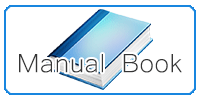介面操作指南 /
树状目录操作
作者 《鱼恋秋波 Neil Y.K.》
概念
- 黑族一直不断努力向著更直觉的操作环境在迈进,在多层次资料分类的部份,采用了目录化的管理方式,像我们常用的电脑作业系统一样,使用拖、拉、滑鼠左右键的功能来完成复杂的设定。
提示
- 不同网站中,目录的资料夹层数会有不同的限制。
- 在图示右家的『文字』按下滑鼠『左键』可以作属性、名称、建立类别(目录)、删除类别(目录)的改变。
- 文字左方的『图示』按住滑鼠『右键』可以作文件移动(红色虚线框)、排序(红色底线)的动作。
操作
- 资料夹展开与收合
点击项目左方『+』符号及『-』符号即可展开与收合资料夹,部份网站应用会在展开时动态载入资料夹内容,可能需要一点载入时间。如图红色圈处∶

- 新增资料夹或目录
新增资料夹时,只要在母层资料夹的文字上,点击滑鼠右键就会出现 « 新增资料夹 » ,如图∶
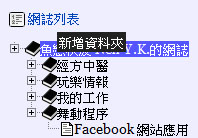
- 更改资料夹名称
要更改资料夹名称,只要在资料夹的文字上,点击滑鼠右键就会出现 « 资料夹选单 » ,选择『更改属性』就会跳出对话视窗,如图所示,点击『名称』最旁边的图示可以设定其他语言的文字唷,实际应用会因不同网站而异。
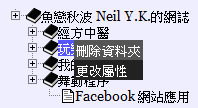
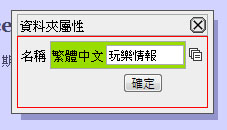
- 移动文件与资料夹
资料夹与文件移动依应用网站不同会有不同限制,无法移动一般就是不提供移动的机制;移动文件与资料夹时,只要在需要移动的项目上,托曳(按著滑鼠左键不放)左方的小图示点到移动的目的资料夹的图示上,目标图示会出现虚线放开滑鼠就完成移动了,移动资料夹时要注意,当需要移动的资料夹内含子资料夹时可能会因为层数限制而无法移动的唷。如图∶
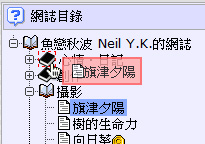
- 资料夹排序
移动文件与资料夹时,只要在需要移动的项目上,托曳(按著滑鼠左键不放)左方的小图示点到移动的目的资料夹图示图左边的线条上,会出现新的插入点(横线),放开滑鼠就完成排序了,如图∶

发展
QRCode 条码 & APP 连结
说明
本页网址

在相关服务标签中,『扫描条码,在行动装置』或是『点击连结按钮,在本装置』中开启网页或是 APP 相关操作。
访客浏览统计
- 访客人数 : 949,456
- 浏览次数 : 986,913
- 浏览深度 : 103.9 %
- 自动切换装置平台
本网页依不同装置自动切换对应浏览版本,提供更优质的浏览体验。 - 建议与错误回报
告诉我们您的建议与发现的问题和错误。 - Comodo Secure
本网站机敏资料传输采用 SSL-2048 国际认证加密。 - 版权
系统由杰比电脑数位开发,羊皮纸数位科技有限公司版权所有并保留所有权益。 - 系统版本
V2.2.558
24 Dec 2025 (GMT+8)